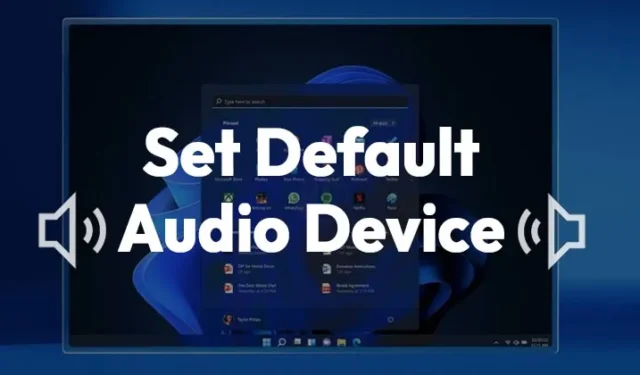
Jūsu Windows 11 datorā var būt vairākas dažādas audio izvades ierīces, piemēram, skaļruņi, austiņas, austiņas un citas.
Ja vēlaties atskaņot audio no noteiktas ierīces, jums tas ir jāiestata kā noklusējums. Par laimi, operētājsistēmā Windows 11 vienkāršās darbībās varat atlasīt noklusējuma skaļruņus. Tāpēc šajā rakstā mēs esam kopīgojuši detalizētu rokasgrāmatu par noklusējuma skaļruņu atlasi operētājsistēmā Windows 11.
Iestatiet noklusējuma audio ierīci operētājsistēmā Windows 11, izmantojot iestatījumus
Varat izmantot lietotni Iestatījumi, lai iestatītu noklusējuma audio ierīci savā Windows 11 datorā. Lūk, kas jums jādara.
1. Vispirms noklikšķiniet uz Windows 11 sākuma pogas un atlasiet Iestatījumi .

2. Iestatījumos noklikšķiniet uz opcijas Sistēma , kā parādīts tālāk esošajā ekrānuzņēmumā.

3. Lapā Sistēma noklikšķiniet uz opcijas Skaņa .

4. Skaņas lapā tiks parādītas visas pievienotās audio ierīces. Noklikšķiniet uz bultiņas blakus audio izvades ierīcei, kuru vēlaties iestatīt kā noklusējuma ierīci.

5. Lapā Audio rekvizīti atrodiet opciju Iestatīt kā noklusējuma skaņas ierīci .

6. Tagad noklikšķiniet uz nolaižamās izvēlnes ar nosaukumu Nav izmantots kā noklusējums un atlasiet opciju Izmantot kā noklusējumu audio .

Iestatiet noklusējuma audio ierīci, izmantojot papildu skaņas iestatījumus
Vēl viens veids, kā iestatīt noklusējuma audio ierīci operētājsistēmā Windows 11, ir veikt izmaiņas papildu skaņas iestatījumos. Lūk, kas jums jādara.
1. Nospiediet taustiņu Windows Key + R , lai atvērtu dialoglodziņu RUN.

2. Kad tiek atvērts dialoglodziņš RUN, ielīmējiet šādu tekstu un nospiediet taustiņu Enter .
mmsys.cpl

3. Dialoglodziņā Skaņa atlasiet skaņas ierīci , kurai vēlaties iestatīt noklusējuma vērtību.

4. Kad tas ir atlasīts, noklikšķiniet uz Iestatīt noklusējumu . Pēc izmaiņu veikšanas noklikšķiniet uz Labi, lai saglabātu izmaiņas.

Šajā rokasgrāmatā ir paskaidrots, kā atlasīt noklusējuma skaļruņus operētājsistēmā Windows 11. Ceru, ka šis raksts jums palīdzēs. Lūdzu, dalieties tajā ar saviem draugiem. Ja jums ir šaubas, informējiet mūs tālāk esošajā komentāru lodziņā.




Atbildēt